Atunci când doriți ca o persoană să contribuie la foaia de înscriere sau la proiectul școlar, partajați un link la document în OneDrive. Atunci când alegeți Obțineți un link și setați permisiunea de Editare, oricine primește linkul poate edita documentul fără a fi necesar să se conecteze.
Sfat: Dacă partajați un document privat, citiți mai departe pentru o modalitate mai privată de partajare.
-
Cu documentul deschis în Word pentru web, Excel pentru web, PowerPoint pentru web sau OneNote pentru web faceți clic pe Partajare.
(Dacă începeți de la OneDrive, faceți clic cu butonul din dreapta pe document, apoi faceți clic pe Partajare.)
-
Faceți clic pe Obțineți un link, alegeți Editare (sau altă opțiune dacă nu doriți ca alte persoane să editeze), apoi faceți clic pe Creare link.
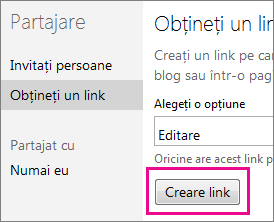
-
Copiați linkul și trimiteți-l.
Atunci când utilizatorii fac clic pe link, ajung la document. Încep editarea făcând clic pe Editare în browser. Dacă se întâmplă să fiți în document în același timp, le veți vedea listate ca invitat.
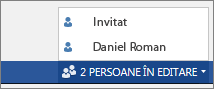
Vor putea să lucreze în browser fără să se conecteze, dar dacă doresc anumite caracteristici, cum ar fi inserarea unei imagini sau utilizarea programului desktop Office, va trebui să se conecteze cu un cont Microsoft.
Oprirea partajării unui document
Atunci când nu mai doriți ca alte persoane să vă editeze documentul, faceți clic pe Partajare din nou. Sub partajat cu, faceți clic pe oricine cu acest link de editare, apoi faceți clic pe Eliminare link.
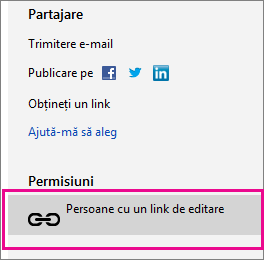
Partajarea documentelor private
Atunci când lucrați cu o persoană cu informații sensibile, cum ar fi finanțele, doriți să aveți grijă cine poate edita documentul. În loc să partajați un link, invitați alte persoane să se conecteze cu contul Microsoft pentru a vizualiza sau a edita documentul.
-
Cu documentul deschis în Word pentru web, Excel pentru web, PowerPoint pentru web sau OneNote pentru web, faceți clic pe Partajare și tastați adresa de e-mail a persoanei în caseta către .
-
Faceți clic pe Destinatarii pot edita , apoi setați a doua listă verticală către Destinatarii trebuie să se conecteze cu un cont Microsoft.
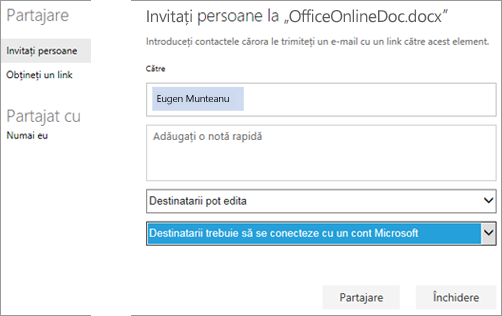
Mai multe informații
Pentru mai multe informații despre partajarea în OneDrive, consultați Partajarea fișierelor și folderelor și modificarea permisiunilor.










